스마트폰은 우리 생활의 필수품이 되었지만, 아이들에게는 적절한 사용이 중요합니다. 아이폰을 사용하는 부모님들은 ‘가족공유’ 기능을 활용하여 자녀의 스마트폰 사용을 제어할 수 있습니다. 이 글에서는 아이폰의 가족공유 기능을 이용하여 어떻게 자녀의 스마트폰을 제어하는 방법에 대해서 알아보겠습니다.
필수사항
부모와 아이의 스마트폰은 둘다 아이폰일때 활용하는 방법입니다.
부모는 갤럭시고 자녀는 아이폰인 경우는 자녀의 아이폰에서 아래 과정을 유사하게 진행하시면 됩니다.
반드시 자녀 스마트폰을 설정하기 전에 자녀에게는 네이버나 구글 이메일이 존재해야 합니다.
그리고 부모 아이폰에 지불방법이 존재해야합니다. 신용카드나 카카오페이가 설정되어 있으면 됩니다.
순서는 부모 스마트폰으로 자녀ID생성 > 가족공유 > 자녀 스마트폰 설정 입니다.
자녀 폰으로도 ID를 생성 할 수 있으며, 부모폰으로 하는것과 유사합니다.
부모의 스마트폰에서 가족공유 설정하기
- 설정 > [본인}Apple ID를 선택합니다.
- 가족 공유를 클릭합니다.
- 우측 상단에 파란색 사람모양 아이콘을 클릭하여 가족초대를 누릅니다.
- 자녀 계정을 선택하여 계정을 생성합니다.
- 자녀의 정보를 넣습니다.
- 지불 방법을 위해서 부모 동의를 받는 과정이 있습니다.
- 개인정보 / 이용약관 동의를 진행합니다.
- 자녀의 Apple ID로 사용할 이메일 주소를 넣습니다.
- 한번더 부모 동의 과정이 나옵니다.(이과정이 두번나와서 저는 좀 혼란스러웠습니다.)
- 개인정보 공지를 동의합니다.
- 자녀의 새로운 ID에 암호와 비밀번호를 생성합니다.(이거 적어두세요. 까먹습니다.)
- 자녀의 전화번호를 선택합니다.(비밀번호분실시 찾기 위한 설정)
- 유해 콘텐츠 차단설정이 나옵니다만, 콘텐츠 제한은 자녀의 아이폰에 연결이 된 후에 하시는걸 권장합니다.
이미지를 통해 과정을 다시한번 보여드리도록 하겠습니다.
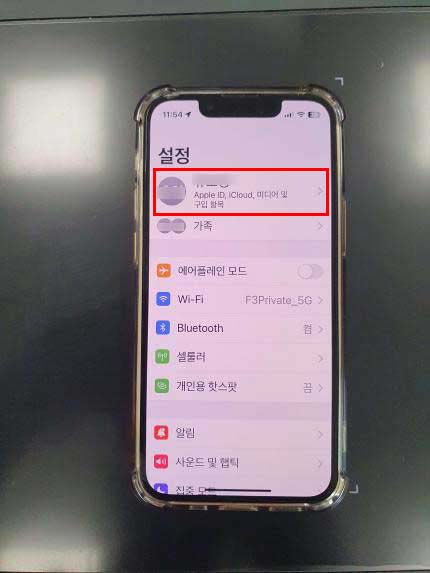
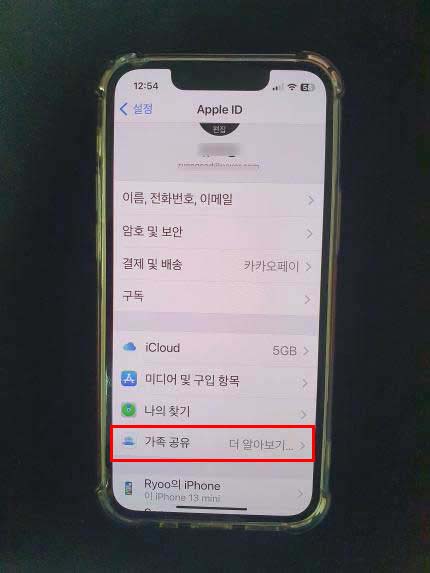
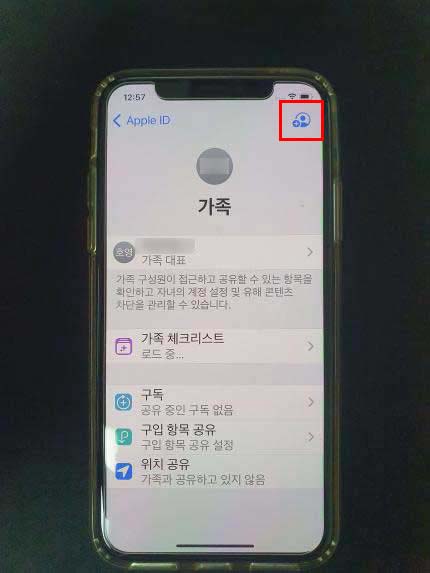
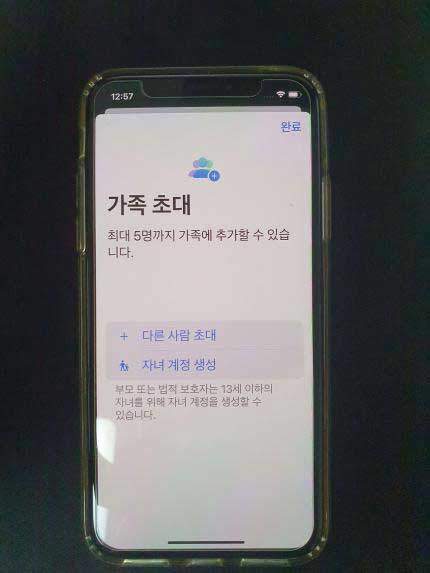
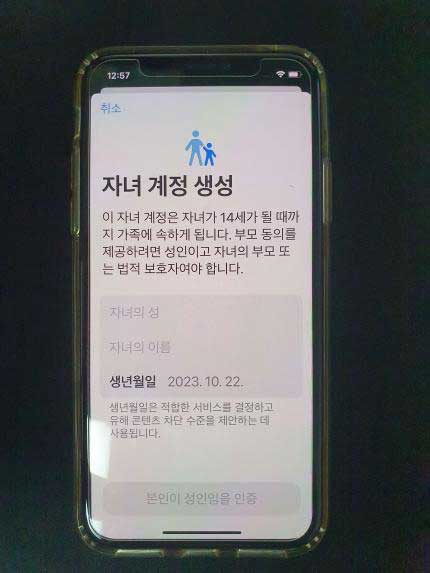
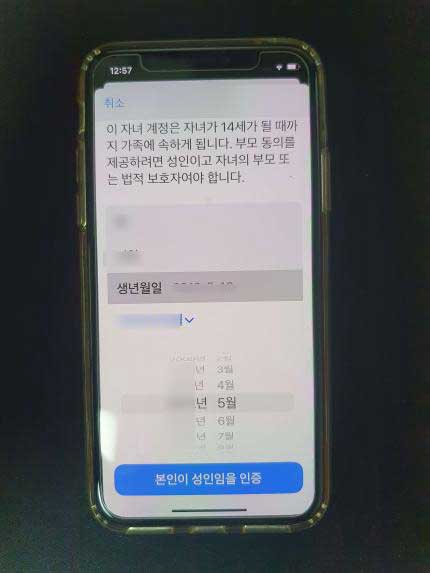
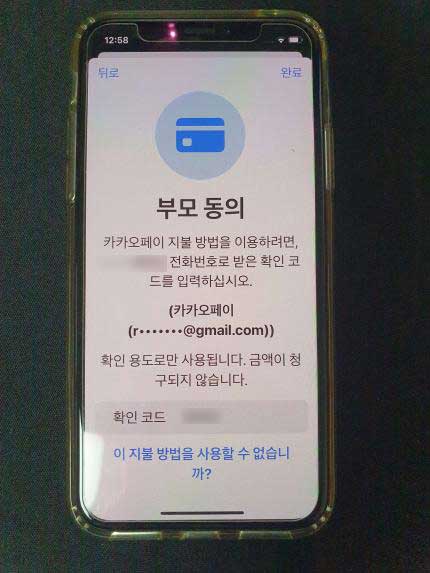
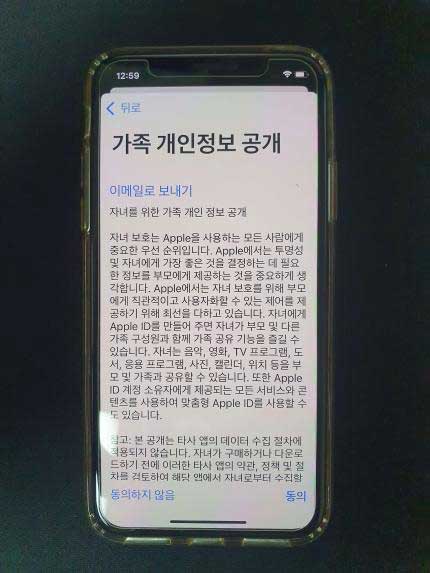
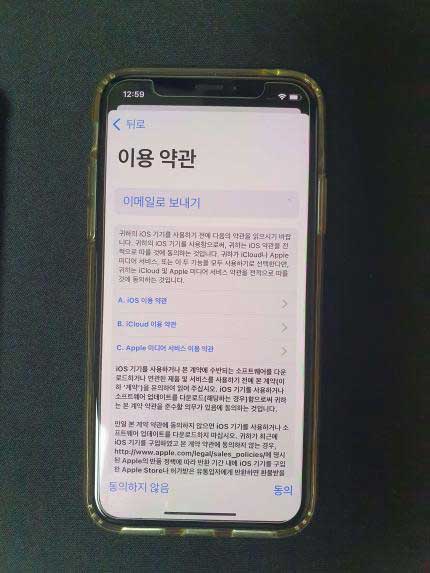

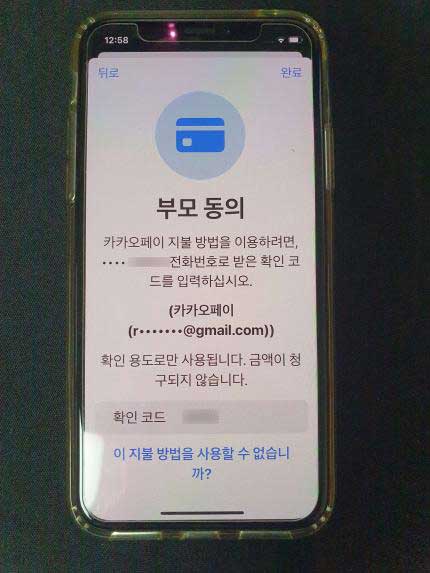

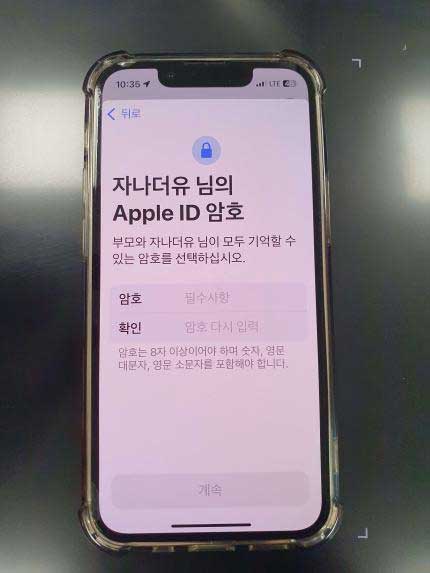
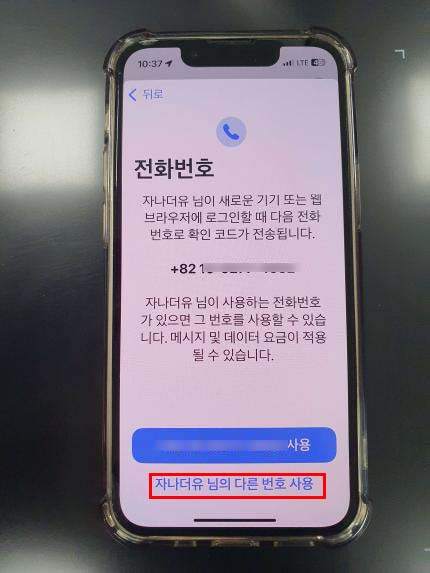
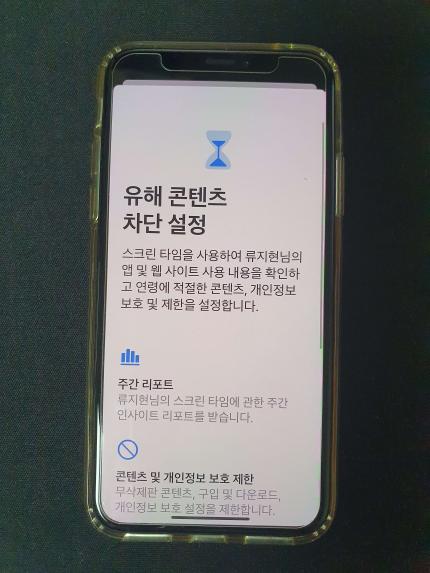
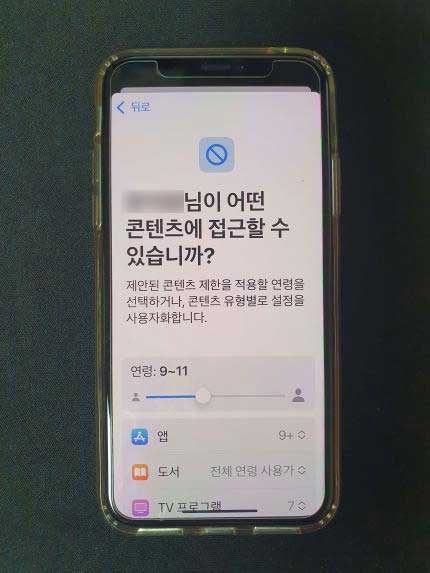
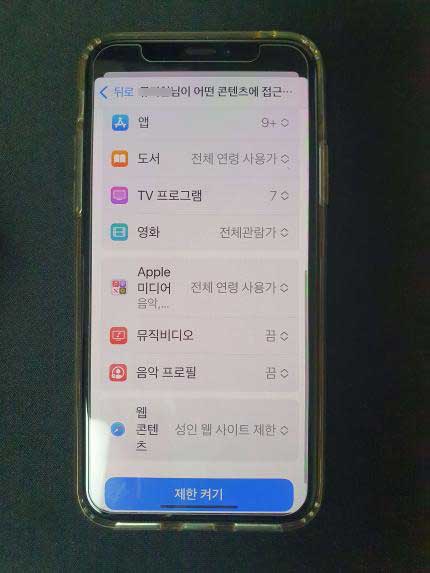
자녀의 스마트폰 초기 설정
- 자녀의 아이폰 열기: 자녀의 아이폰을 열고 ‘설정’으로 이동합니다.
- Apple ID 로그인: 자녀의 Apple ID로 로그인합니다.
- 인증번호 인증: 부모님 스마트폰으로 인증번호가 오면, 인증해주시면 됩니다.
부모폰으로 자녀 스마트폰 제어하기
앱 사용 제한
- 스크린타임 설정: ‘설정’ > ‘가족’> ‘자녀이름’ > ‘스크린타임’으로 이동하여 스크린타임을 설정합니다.
- 스크린타임: 스크린타임에 들어가면, 각종 설정이 있습니다. 하나하나 눌러보면서 시간제한, 앱사용제한 등을 하시면 됩니다.
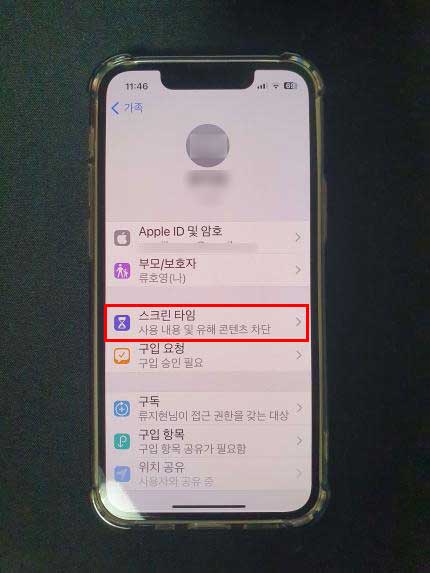

마무리하며
아이폰의 가족공유 기능은 자녀의 스마트폰 사용을 효과적으로 제어할 수 있는 강력한 도구입니다. 앱 사용 제한, 위치 추적, 구매 제한 등 다양한 기능을 활용하여 자녀의 스마트폰 사용을 안전하고 건강하게 유도할 수 있습니다. 이 기능을 활용하여 올바른 디지털 문화에 정착하도록 해보시기 바랍니다.
아참, 위치 공유가 우리나라에서는 제대로 작동하지 않네요. 자녀 위치를 원하시면, 다른 앱을 다운받아서 사용하시기 바랍니다.